Toolbar是Android5.0后应用的内容的标准工具栏,可以说是ActionBar的升级版,两者不是独立的关系,要使用Toolbar还是得跟ActionBar有关系的。相比ActionBar,Toolbar最明显的一点就是变得很自由,可以随处放置,具体的使用方法和ActionBar很类似。
1.Toolbar引入
首先还是得引入v7包,Android studio在build.gradle配置如下代码
dependencies {
compile fileTree(dir: 'libs', include: ['*.jar'])
testCompile 'junit:junit:4.12'
compile 'com.android.support:appcompat-v7:23.0.1'
compile 'com.android.support:palette-v7:23.0.1'
}接下来为了显示Toolbar控件,先要将style里的ActionBar去掉:
<!-- Base application theme. -->
<style name="AppTheme" parent="Theme.AppCompat.Light.NoActionBar">
<!-- Customize your theme here. -->
<item name="colorPrimary">@color/colorPrimary</item>
<item name="colorPrimaryDark">@color/colorPrimaryDark</item>
<item name="colorAccent">@color/colorAccent</item>
</style>设置各个部分属性的图:
接下来我们引入Toolbar:
<android.support.v7.widget.Toolbar
android:id="@+id/toolbar"
android:layout_width="match_parent"
android:layout_height="?attr/actionBarSize"
android:background="?attr/colorPrimary"
app:popupTheme="@style/AppTheme.PopupOverlay" />2.主布局
在主布局中我们使用DrawerLayout来完成侧滑效果
<?xml version="1.0" encoding="utf-8"?>
<android.support.design.widget.CoordinatorLayout xmlns:android="http://schemas.android.com/apk/res/android"
xmlns:app="http://schemas.android.com/apk/res-auto"
xmlns:tools="http://schemas.android.com/tools"
android:layout_width="match_parent"
android:layout_height="match_parent"
android:fitsSystemWindows="true"
tools:context="com.deason.library.mytoobar.MainActivity">
<android.support.design.widget.AppBarLayout
android:layout_width="match_parent"
android:layout_height="wrap_content"
android:theme="@style/AppTheme.AppBarOverlay">
<android.support.v7.widget.Toolbar
android:id="@+id/toolbar"
android:layout_width="match_parent"
android:layout_height="?attr/actionBarSize"
android:background="?attr/colorPrimary"
app:popupTheme="@style/AppTheme.PopupOverlay" />
</android.support.design.widget.AppBarLayout>
<android.support.v4.widget.DrawerLayout
android:id="@+id/id_drawerlayout"
android:layout_width="match_parent"
android:layout_height="match_parent">
<!--内容界面-->
<LinearLayout
android:id="@+id/ll_content"
android:layout_width="match_parent"
android:layout_height="match_parent"
android:orientation="vertical"
android:background="@drawable/ic_launcher">
<TextView
android:layout_width="match_parent"
android:layout_height="match_parent"
android:gravity="center"
android:text="内容界面"
android:textColor="@android:color/white"/>
</LinearLayout>
<!--侧或菜单界面-->
<LinearLayout
android:id="@+id/ll_tabs"
android:layout_width="match_parent"
android:layout_height="match_parent"
android:background="@android:color/darker_gray"
android:orientation="vertical"
android:layout_gravity="start">
<TextView
android:id="@+id/tv_close"
android:layout_width="match_parent"
android:layout_height="match_parent"
android:gravity="center"
android:clickable="true"
android:text="侧滑界面,点击收回侧滑"
android:textColor="@android:color/white"/>
</LinearLayout>
</android.support.v4.widget.DrawerLayout>
<android.support.design.widget.FloatingActionButton
android:id="@+id/fab"
android:layout_width="wrap_content"
android:layout_height="wrap_content"
android:layout_gravity="bottom|end"
android:layout_margin="@dimen/fab_margin"
android:src="@android:drawable/ic_dialog_email" />
</android.support.design.widget.CoordinatorLayout>
3.Toolbar自定义Item布局
我们在menu/main.xml中去声明将在Toobar的Menu item,MenuItem的设置与ActionBar类似
<menu xmlns:android="http://schemas.android.com/apk/res/android"
xmlns:app="http://schemas.android.com/apk/res-auto"
xmlns:tools="http://schemas.android.com/tools"
tools:context="com.deason.library.mytoobar.MainActivity">
<item
android:id="@+id/ab_search"
android:orderInCategory="80"
android:title="搜索"
app:actionViewClass="android.support.v7.widget.SearchView"
app:showAsAction="ifRoom"/>
<item
android:id="@+id/action_share"
android:orderInCategory="90"
android:title="分享"
app:actionProviderClass="android.support.v7.widget.ShareActionProvider"
app:showAsAction="ifRoom"/>
<item
android:id="@+id/action_settings"
android:orderInCategory="100"
android:title="设置"
app:showAsAction="never" />
</menu>
4.java代码实现
package com.deason.library.mytoobar;
import android.content.Intent;
import android.graphics.Bitmap;
import android.graphics.BitmapFactory;
import android.graphics.drawable.ColorDrawable;
import android.os.Bundle;
import android.support.design.widget.FloatingActionButton;
import android.support.design.widget.Snackbar;
import android.support.v4.view.MenuItemCompat;
import android.support.v4.widget.DrawerLayout;
import android.support.v7.app.ActionBarDrawerToggle;
import android.support.v7.app.AppCompatActivity;
import android.support.v7.graphics.Palette;
import android.support.v7.widget.SearchView;
import android.support.v7.widget.ShareActionProvider;
import android.support.v7.widget.Toolbar;
import android.view.Menu;
import android.view.MenuItem;
import android.view.View;
import android.widget.Toast;
public class MainActivity extends AppCompatActivity {
private DrawerLayout mDrawerLayout;
private ActionBarDrawerToggle mDrawerToggle;
private Toolbar toolbar;
@Override
protected void onCreate(Bundle savedInstanceState) {
super.onCreate(savedInstanceState);
setContentView(R.layout.activity_main);
toolbar = (Toolbar) findViewById(R.id.toolbar);
setSupportActionBar(toolbar);
//是否给左上角图标的左边加上一个返回的图标
getSupportActionBar().setDisplayHomeAsUpEnabled(true);
// getSupportActionBar().setLogo(R.mipmap.ic_launcher);
FloatingActionButton fab = (FloatingActionButton) findViewById(R.id.fab);
fab.setOnClickListener(new View.OnClickListener() {
@Override
public void onClick(View view) {
Snackbar.make(view, "Replace with your own action", Snackbar.LENGTH_LONG)
.setAction("Action", null).show();
}
});
toolbar.setOnMenuItemClickListener(new Toolbar.OnMenuItemClickListener() {
@Override
public boolean onMenuItemClick(MenuItem item) {
Toast.makeText(MainActivity.this,"searchView"+item.getTitle(),Toast.LENGTH_SHORT).show();
return true;
}
});
initView();
}
private void initView() {
//实现侧滑栏的切换
mDrawerLayout = (DrawerLayout) findViewById(R.id.id_drawerlayout);
mDrawerToggle = new ActionBarDrawerToggle(this, mDrawerLayout, toolbar, R.string.open, R.string.close);
mDrawerToggle.syncState();
mDrawerLayout.setDrawerListener(mDrawerToggle);
//关闭抽屉栏
// mDrawerLayout.closeDrawer(Gravity.LEFT);
//Palette取色器
Bitmap bitmap = BitmapFactory.decodeResource(getResources(),R.drawable.ic_launcher);
Palette.from(bitmap).generate(new Palette.PaletteAsyncListener() {
@Override
public void onGenerated(Palette palette) {
Palette.Swatch swatch = palette.getVibrantSwatch();
//设置Toolbar颜色
getSupportActionBar().setBackgroundDrawable(new ColorDrawable(swatch.getRgb()));
//设置系统状态栏颜色
getWindow().setStatusBarColor(swatch.getRgb());
}
});
}
@Override
public boolean onCreateOptionsMenu(Menu menu) {
// Inflate the menu; this adds items to the action bar if it is present.
getMenuInflater().inflate(R.menu.menu_main, menu);
//在菜单中找到对应控件的item
MenuItem menuItem = menu.findItem(R.id.ab_search);
//获取SearchView
SearchView searchView = (SearchView) menuItem.getActionView();
searchView.setOnSearchClickListener(new View.OnClickListener() {
@Override
public void onClick(View v) {
Toast.makeText(MainActivity.this,"searchView",Toast.LENGTH_SHORT).show();
}
});
MenuItem shareItem = menu.findItem(R.id.action_share);
ShareActionProvider shareActionProvider = (ShareActionProvider)MenuItemCompat.getActionProvider(shareItem);
Intent intent = new Intent(Intent.ACTION_SEND);
intent.setType("image/*");
shareActionProvider.setShareIntent(intent);
shareActionProvider.setOnShareTargetSelectedListener(new ShareActionProvider.OnShareTargetSelectedListener() {
@Override
public boolean onShareTargetSelected(ShareActionProvider source, Intent intent) {
Toast.makeText(MainActivity.this,"onShareTargetSelected:"+ intent.getAction(),Toast.LENGTH_SHORT).show();
return false;
}
});
return true;
}
@Override
public boolean onOptionsItemSelected(MenuItem item) {
// Handle action bar item clicks here. The action bar will
// automatically handle clicks on the Home/Up button, so long
// as you specify a parent activity in AndroidManifest.xml.
int id = item.getItemId();
//noinspection SimplifiableIfStatement
if (id == R.id.action_settings) {
Toast.makeText(MainActivity.this,"action_settings",Toast.LENGTH_SHORT).show();
return true;
}
return super.onOptionsItemSelected(item);
}
}
最后来看看效果:
5.Paletta的应用
Android5.x的Paletta作用是提取图片的颜色,从而让主题能够动态适应当前界面的色调,做到整个App颜色的颜色基调和谐统一。
Android内置了几种提取色调的种类:
- Vibrant:充满活力的
- Vibrant dark 活力黑
- Vibrant light 活力亮
- Muted 柔和的
- Muted dark 柔和的黑
- Muted light 柔和的亮
要使用Palette,我们需要引入com.android.support:palette-v7:23.0.1包。
实现提取颜色的步骤:
- 获取一个Bitmap对象
- 将Bitmap对象传递给Palette,然后调用generate方法
- 在onGenerated回调中得到图片的色调,最后我们把Toolbar和系统状态栏的背景设置为该图片的色调
//Palette取色器
Bitmap bitmap = BitmapFactory.decodeResource(getResources(),R.drawable.ic_launcher);
Palette.from(bitmap).generate(new Palette.PaletteAsyncListener() {
@Override
public void onGenerated(Palette palette) {
//这里我们获取的是图片充满活力的黑的色调
Palette.Swatch swatch = palette.getDarkVibrantSwatch();
//设置Toolbar颜色
getSupportActionBar().setBackgroundDrawable(new ColorDrawable(swatch.getRgb()));
//设置系统状态栏颜色
getWindow().setStatusBarColor(swatch.getRgb());
}
});最后来看看效果:








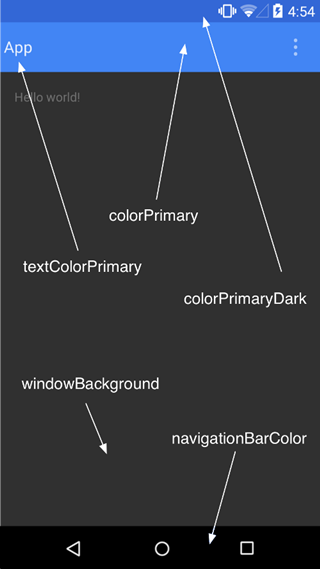
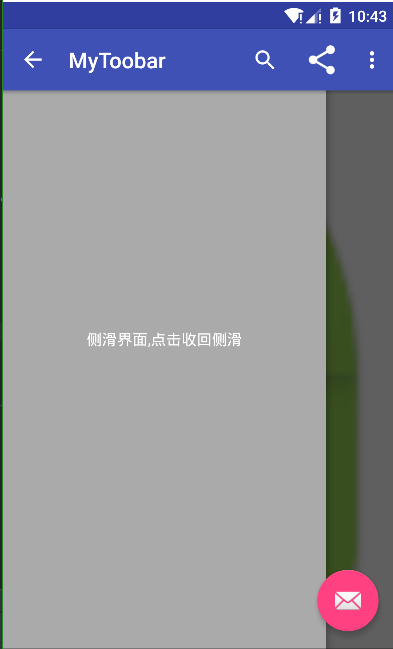
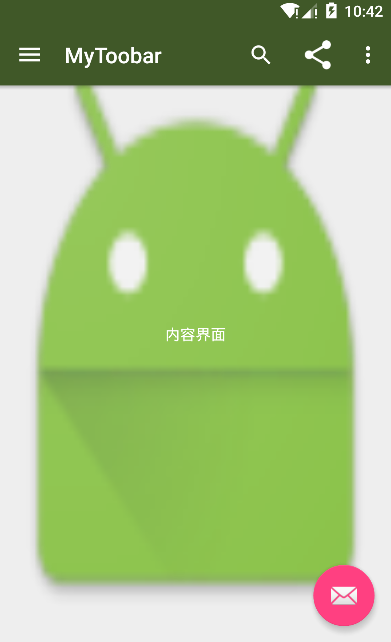














 1478
1478











 被折叠的 条评论
为什么被折叠?
被折叠的 条评论
为什么被折叠?








